Если вы работаете в Linux, вам часто нужно проверить содержимое файлов, не редактируя их сразу. В этом случае на помощь приходят команды cat, tail, head и другие. Они позволяют быстро и легко получить представление о содержимом текстовых файлов. В этом руководстве вы узнаете, как эффективно использовать эти четыре команды, чтобы считывать необходимую информацию и проверять, насколько важны для вас определенные файлы.
Самые важные выводы
- С помощью команды cat можно отобразить все содержимое файла.
- Команда head показывает первые строки файла.
- Чтобы просмотреть последние строки файла, используйте команду tail.
- Команда more позволяет прокручивать большие файлы страница за страницей, не редактируя их.
Пошаговые инструкции
Во-первых, вы должны находиться в командной строке вашей системы Linux. Это приложение часто используется для выполнения команд и эффективного манипулирования данными.
1. Отображение содержимого файла с помощью cat
Чтобы отобразить все содержимое файла, используйте команду cat. Предположим, у вас есть файл test file, который вы хотите вывести.
Эта команда выводит в терминал все содержимое файла. Если у вас длинные файлы, это может занять некоторое время, так как отображается все содержимое.
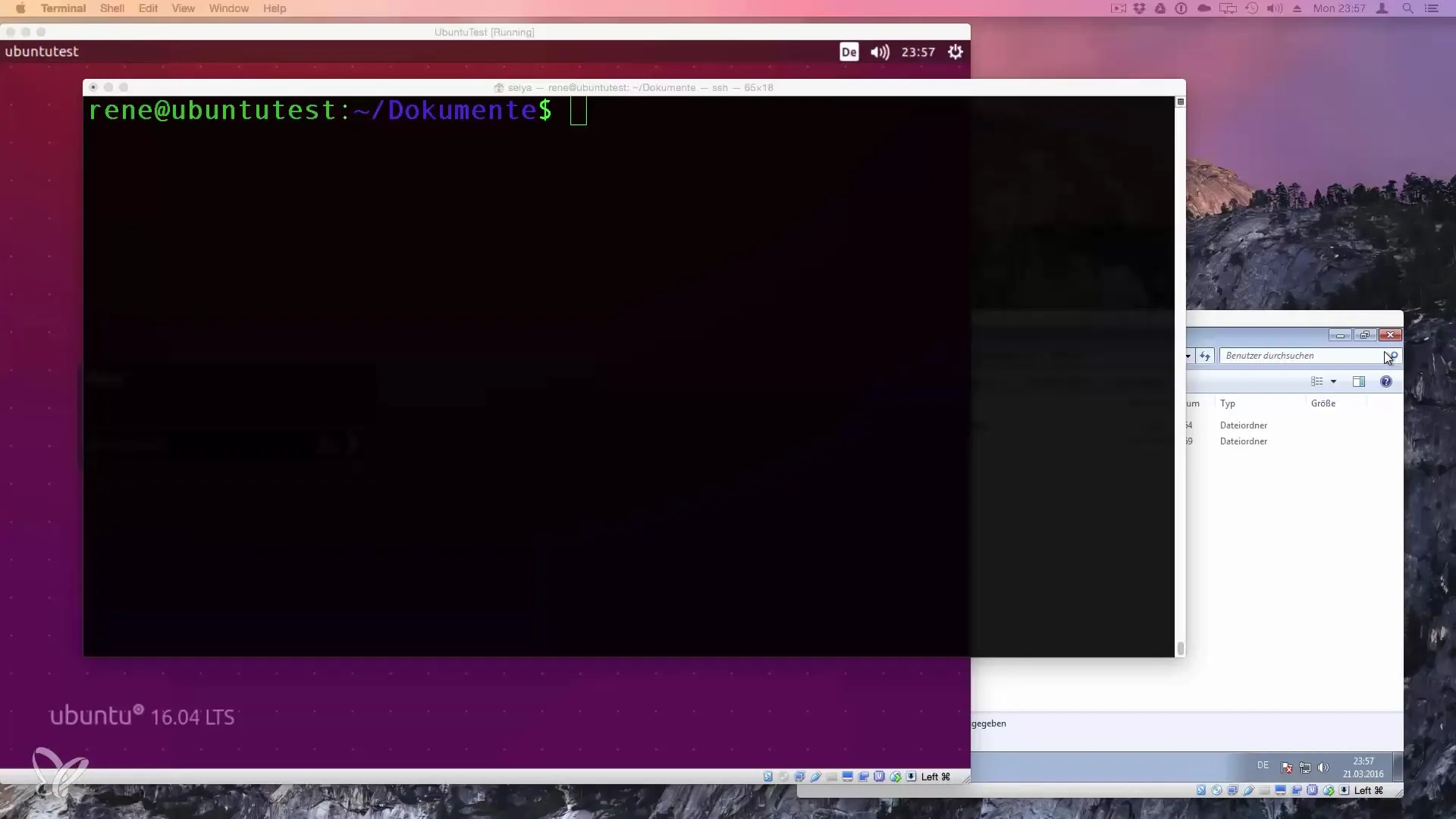
2. Проверка первых строк файла с помощью head
Если вам нужны только первые строки файла, то head - подходящий инструмент. С помощью head можно отобразить файл вплоть до первых десяти строк:
Это позволит вам быстро просмотреть содержимое файла, не прокручивая его до конца. Вы также можете указать конкретные строки, если вам нужно больше или меньше, чем количество по умолчанию, добавив -n:
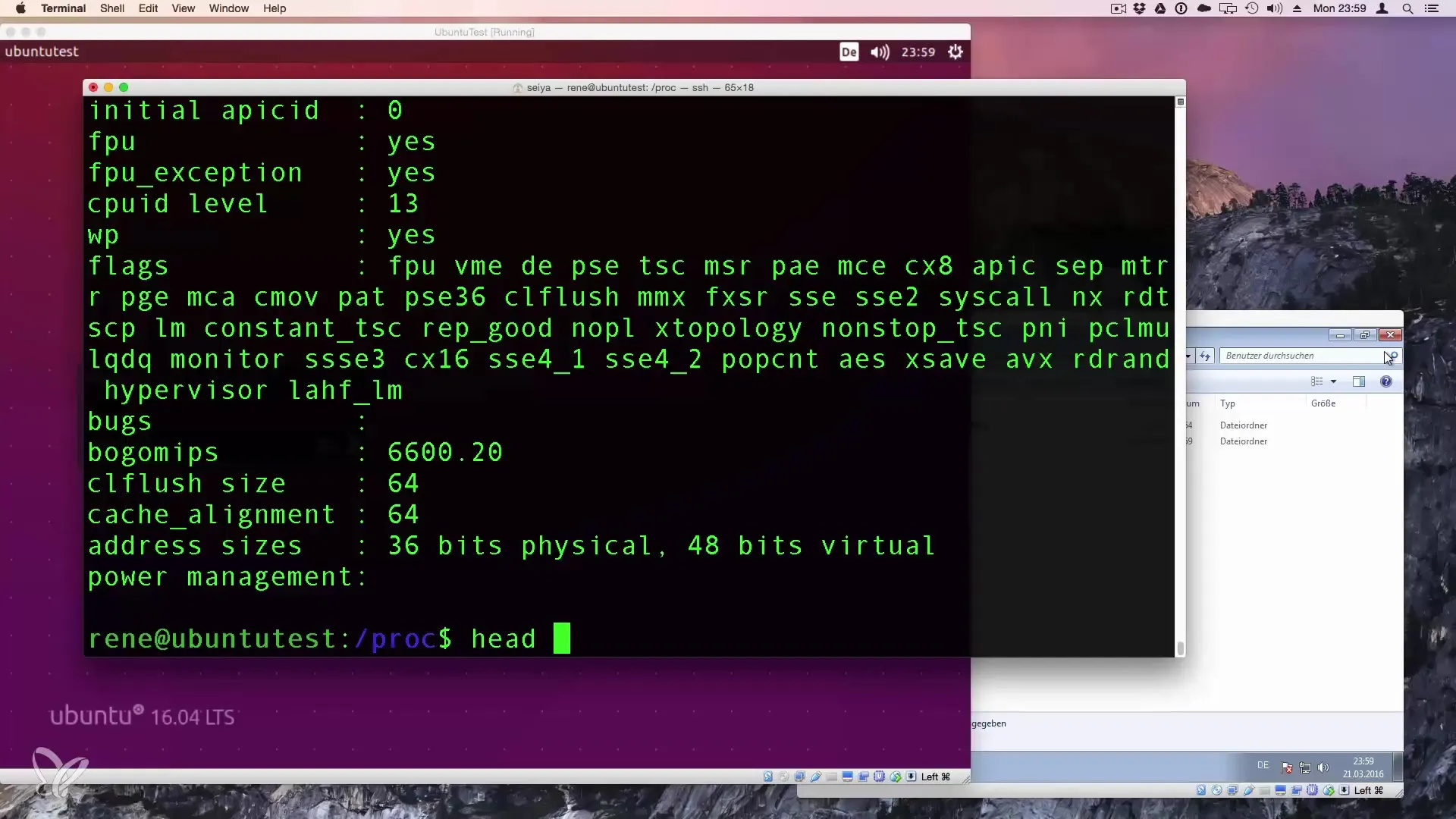
3. Показать последние строки файла с помощью tail
Чтобы увидеть последние строки файла, удобно использовать команду tail. Это может быть интересно, например, для файлов журналов. Вот пример:
Как и в случае с head, здесь также можно настроить количество строк:
Это даст вам три последние строки. Это особенно удобно, если вы хотите проверить последние записи или изменения в файле.

4 Прокрутка больших файлов страница за страницей с помощью кнопки more
Если у вас есть особенно длинный файл, часто бывает удобнее пролистать его страницу за страницей. Команда more позволяет прокручивать файл шаг за шагом:
При каждом нажатии клавиши Enter вы продвигаетесь вперед на одну строку. Чтобы перейти на следующую страницу, нажмите пробел. Чтобы завершить процесс, просто нажмите Q.
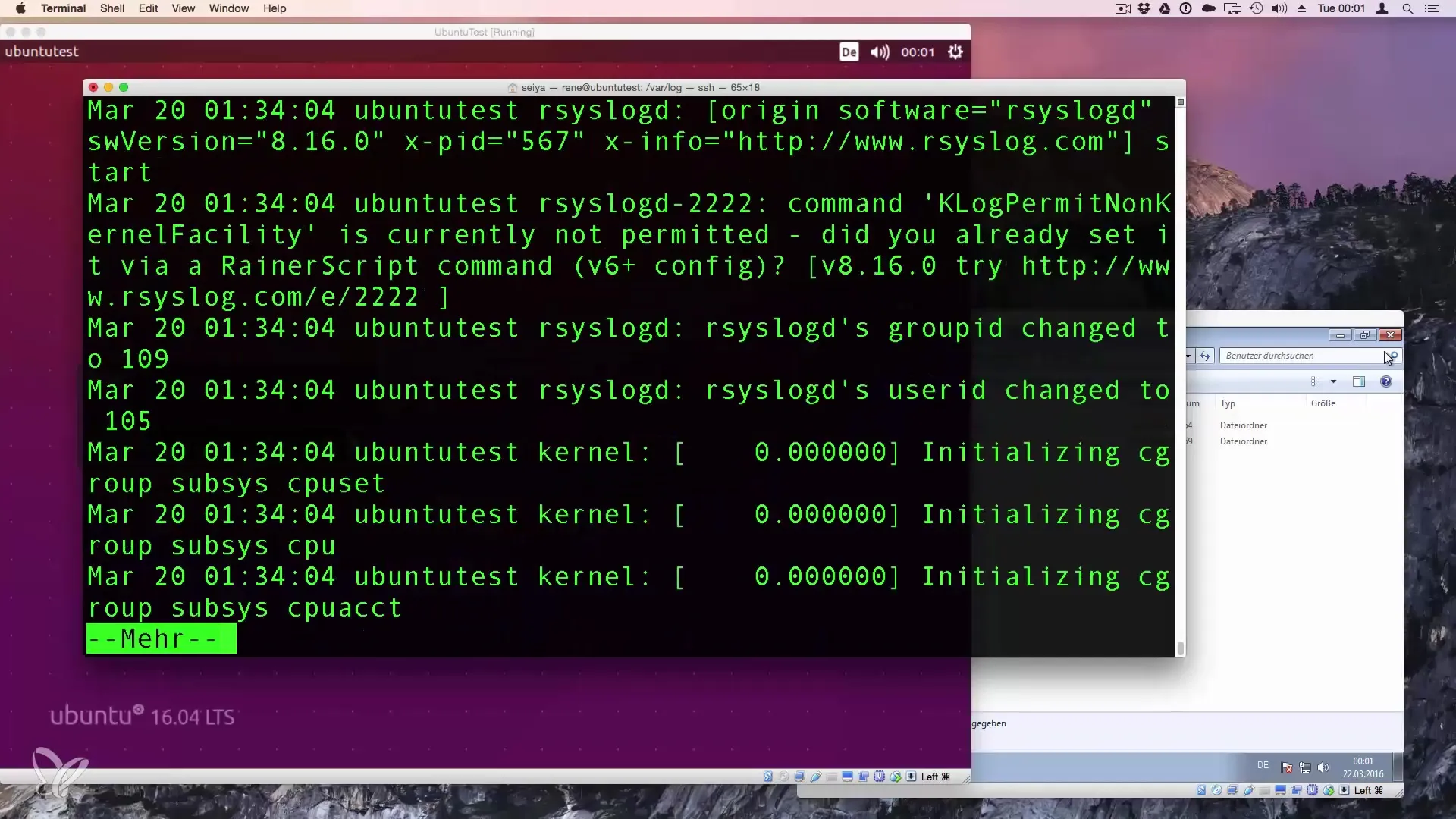
Этот метод особенно полезен для мониторинга файлов, которые обновляются в режиме реального времени, например файлов журналов, без необходимости открывать их в редакторе и потенциально блокировать изменения.
Резюме - Эффективный просмотр содержимого почти всех файлов с помощью команд Linux
В этом руководстве вы узнали, как использовать команды cat, head, tail и другие для эффективного чтения информации из файлов. Каждая из этих команд имеет свое специфическое применение, чтобы облегчить вашу повседневную жизнь в среде Linux.
Часто задаваемые вопросы
Как отобразить все содержимое файла?Вы можете использовать команду cat filename, чтобы отобразить все содержимое файла.
Как отобразить только первые пять строк файла?Используйте команду head -n 5 filename, чтобы проверить первые пять строк.
Что делать, если я хочу увидеть только три последние строки файла?Используйте команду tail -n 3 filename, чтобы отобразить три последние строки.
Как просмотреть очень длинный файл?Команда more filename позволяет отобразить файл постранично. Нажмите Enter для отображения одной строки или пробел для отображения одной страницы.
Как остановить просмотр в команде more?Просто нажмите клавишу Q, чтобы выйти из команды.


